วิธีช่วยชีวิตโทรศัพท์หรือแท็บเล็ตที่ตกน้ำ

หากคุณทำโทรศัพท์หรือแท็บเล็ตตกน้ำ ไม่ต้องกังวล! อุปกรณ์ของคุณอาจไม่ได้รับความเสียหายถาวร แต่คุณควรดำเนินการอย่างรวดเร็วเพื่อหลีกเลี่ยงความเสียหายจากน้ำต่อส่วนประกอบภายใน
ความเร็วของคอมพิวเตอร์ว่าสามารถเปิดซอฟต์แวร์หรือเกมหนักๆ ได้โดยไม่ค้างหรือไม่ ขึ้นอยู่กับหน่วยประมวลผล CPU และ หน่วยความ จำRAM RAM ขนาดใหญ่และเร็วจะช่วยเพิ่มความเร็วในการประมวลผลของคอมพิวเตอร์ และในทางกลับกัน RAM เต็มจะทำให้คอมพิวเตอร์ทำงานช้าลงและหยุดทำงาน ดังนั้นการเพิ่ม RAMจึงเป็นสิ่งจำเป็น เพราะจะช่วยให้ผู้ใช้เอาชนะปัญหาประสิทธิภาพคอมพิวเตอร์ที่ช้าลงเพิ่มความเร็วคอมพิวเตอร์และสามารถเรียกใช้หลายโปรแกรมในเวลาเดียวกันได้
ในบทความนี้ WebTech360 จะแนะนำวิธีการเพิ่ม RAMเพื่อช่วยให้คอมพิวเตอร์ของคุณทำงานได้เร็วและราบรื่นยิ่งขึ้น
สารบัญ
ยิ่งคุณติดตั้งซอฟต์แวร์ลงในคอมพิวเตอร์มากเท่าไร ระบบปฏิบัติการ Windows ก็ยิ่งใช้เวลาในการเริ่มต้นนานขึ้นเท่านั้น โปรแกรมต่างๆ จำนวนมากจะเพิ่มตัวเองเข้าไปในรายชื่อโปรแกรมที่เริ่มทำงานเมื่อคุณบูตคอมพิวเตอร์ และรายชื่อดังกล่าวอาจเพิ่มขึ้นเรื่อยๆ เมื่อเวลาผ่านไป
สำหรับบางโปรแกรมจะดีกว่าหากเริ่มต้นด้วย Windows เช่นไฟร์วอลล์และซอฟต์แวร์ป้องกันไวรัส อย่างไรก็ตาม สำหรับโปรแกรมส่วนใหญ่ การเริ่มโปรแกรมขณะบูตจะทำให้สิ้นเปลืองทรัพยากรและทำให้เวลาการบูตนานขึ้น Windows มีเครื่องมือที่ติดตั้งไว้ เรียกว่า MSConfig ซึ่งช่วยให้คุณสามารถดูสิ่งที่กำลังทำงานอยู่เมื่อเริ่มต้นระบบได้อย่างรวดเร็วและง่ายดาย และปิดใช้งานโปรแกรมที่คุณต้องการให้รันโดยอัตโนมัติหลังจากเริ่มระบบหากจำเป็น เครื่องมือนี้มีไว้สำหรับใช���ปิดใช้งานโปรแกรมเริ่มต้นใน Windows 7, Vista และ XP หากคุณใช้ Windows 8 หรือ Windows 10 โปรดดูส่วนอื่น ๆ ด้านล่างนี้
หมายเหตุ : MSConfig สามารถใช้เพื่อกำหนดค่าสิ่งต่างๆ ได้จำนวนหนึ่งนอกเหนือจากโปรแกรมเริ่มต้น ดังนั้น โปรดระมัดระวังสิ่งที่คุณทำกับโปรแกรมดังกล่าว หากคุณไม่แน่ใจเกี่ยวกับการใช้งาน เพียงทำตามขั้นตอนในบทความนี้ แล้วทุกอย่างจะเรียบร้อย
โปรดทราบว่าจำเป็นต้องกำหนดค่าแอปพลิเคชันบางตัวให้หยุดเปิดเมื่อคอมพิวเตอร์เริ่มทำงาน มิฉะนั้นจะเพิ่มตัวเองกลับเข้าไปในรายการโปรแกรมเริ่มต้น ในกรณีนี้ โดยปกติจะมีการตั้งค่าในตัวเลือกของโปรแกรมเพื่อป้องกันไม่ให้โปรแกรมเริ่มต้นด้วย Windows
หมายเหตุ วิธีการนี้จะคล้ายกันกับเวอร์ชันระบบปฏิบัติการ Windows
ขั้นตอนที่ 1:
ไปที่เริ่ม > โปรแกรมทั้งหมดเพื่อลบซอฟต์แวร์ที่ไม่ได้ใช้งาน
ขั้นตอนที่ 2:
สำหรับ Windows 10 ให้ป้อนคำสั่งMSCONFIGเพื่อค้นหา และสำหรับ Windows 7 และต่ำกว่า คุณสามารถค้นหาMSCONFIG.EXE ได้ ใน กล่อง โต้ตอบRunหรือSearch
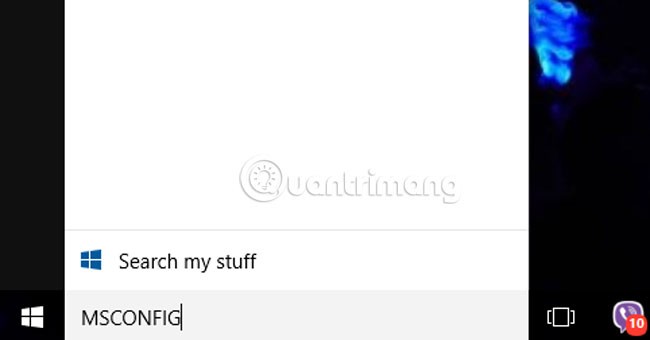
คลิก แท็บ การเริ่มต้นระบบเพื่อดูว่าซอฟต์แวร์ใดที่ได้รับการกำหนดค่าให้เริ่มต้นด้วย Windows Windows 7 และต่ำกว่า ซอฟต์แวร์จะปรากฏใน แผง การเริ่มต้นโดยตรง สำหรับWindows 10ให้คลิกเปิดตัวจัดการงานเพื่อตรวจสอบ
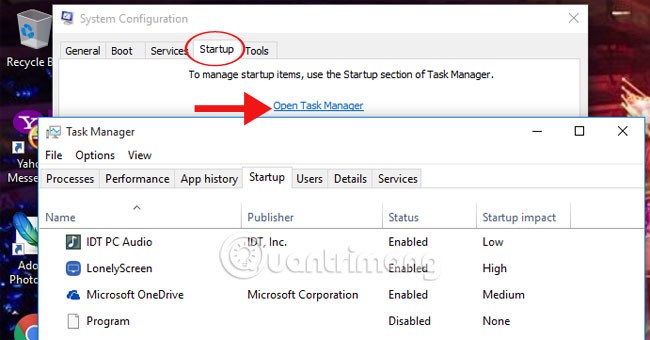
ขั้นตอนที่ 3:
ที่นี่ คุณสามารถควบคุมซอฟต์แวร์ที่ไม่จำเป็น หรือตั้งค่าไม่ให้ทำงานกับWindowsเมื่อเริ่มต้นระบบได้ โดยคลิกที่แต่ละโปรแกรมและเลือกปิดใช้งาน
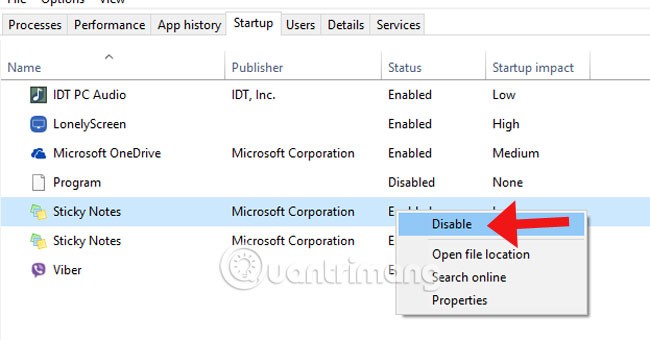
ส่วนเสริมสำหรับเบราว์เซอร์ยังใช้ RAM มากอีกด้วย คุณต้องตรวจสอบ Add-on แต่ละรายการและปิดการใช้งานหากคุณไม่ได้ใช้งานอยู่
ขั้นตอนที่ 1:
ในGoogle Chromeให้คลิกที่ไอคอน 3 แถบที่ด้านบนของหน้าจอ เลือกการตั้งค่าและเข้าถึงส่วนขยายเพื่อตรวจสอบส่วนเสริมที่คุณใช้
ขั้นตอนที่ 2:
คลิกไอคอนถังขยะเพื่อลบส่วนขยายที่ไม่ได้ใช้งาน
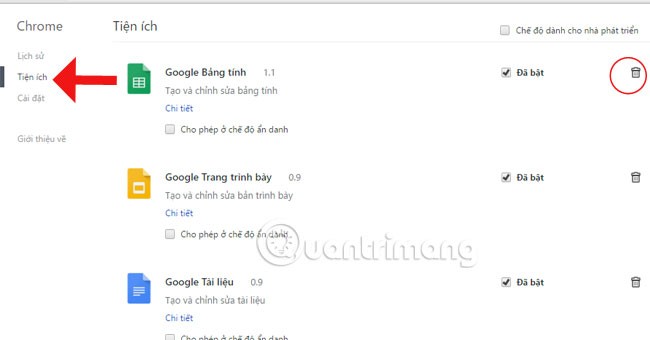
บริการ Windows ที่ไม่จำเป็นบางอย่างก็เป็นสาเหตุที่ว่าทำไมคอมพิวเตอร์ของคุณจึงทำงานช้า เช่น Windows Defender จะใช้เวลาประมาณ 20MB หรือมากกว่านั้นหากคุณรันในพื้นหลัง หากคุณมีเครื่องมือป้องกันไวรัสสำหรับคอมพิวเตอร์อยู่แล้ว คุณควรปิด Defender เพื่อเพิ่มความเร็วคอมพิวเตอร์ของคุณ วิธีปิดใช้งาน Windows Defenderสำหรับเวอร์ชัน Windows มีดังนี้
หากเราตัดสินใจปิดใช้งานบริการอื่น ๆ เราก็สามารถตั้งค่าบนคอมพิวเตอร์ได้โดยตรง
ขั้นตอนที่ 1:
ในStartให้พิมพ์services.mscเพื่อเปิดใช้งาน คุณจะเห็นรายการบริการที่ทำงานอยู่ใน Windows
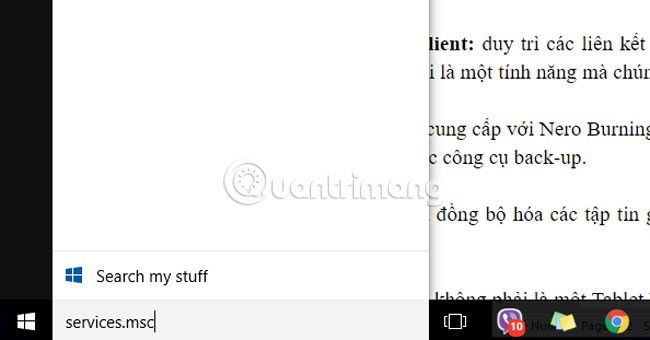
ขั้นตอนที่ 2:
หากต้องการปิดใช้งานบริการโดยสมบูรณ์ ให้คลิกขวาที่แอพพลิเคชัน แล้วเลือกคุณสมบัติ
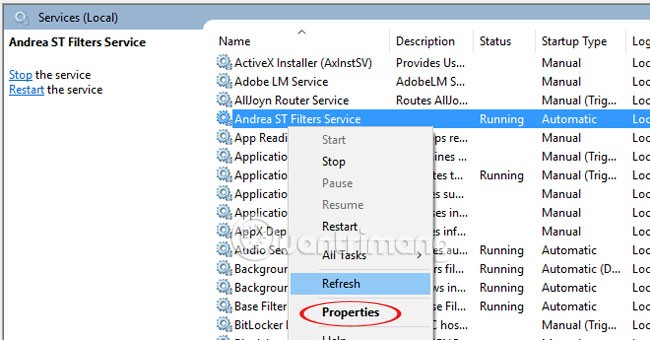
ขั้นตอนที่ 3:
แผงการตั้งค่าปรากฏขึ้น ใน ส่วน ประเภทการเริ่มต้นให้คลิกลูกศรแล้วเลือกปิดใช้งานจากนั้นคลิกตกลงเพื่อเสร็จสิ้น
การกระทำนี้จะทำให้โปรแกรมปิดใช้งานแม้ว่าคุณจะรีสตาร์ทคอมพิวเตอร์ก็ตาม
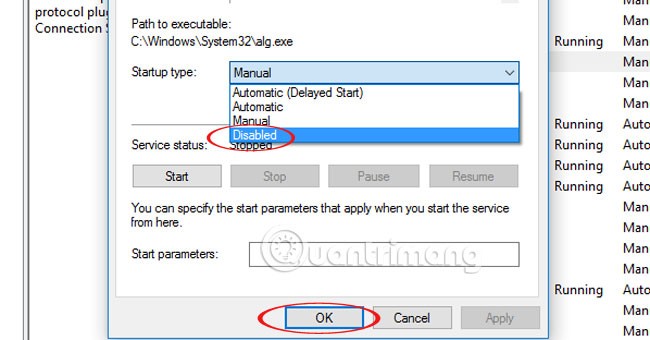
หากคุณต้องการปิดการใช้งานชั่วคราว เมื่อคุณรีสตาร์ทคอมพิวเตอร์ บริการจะเริ่มทำงานโดยอัตโนมัติ ให้คลิกซ้ายที่บริการและคลิกที่สี่เหลี่ยมบนหน้าจอเพื่อหยุดการทำงาน
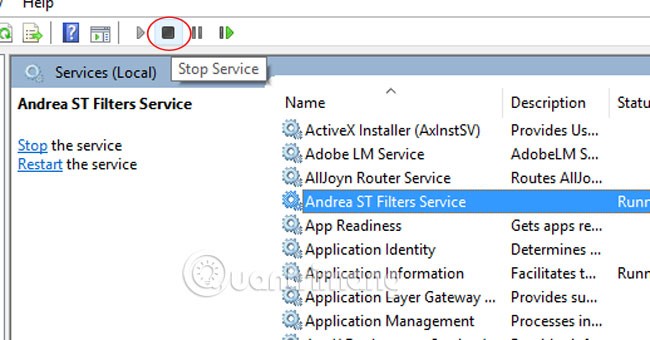
บริการบางอย่างที่คุณสามารถพิจารณาและปิดการใช้งานโดยสมบูรณ์บนคอมพิวเตอร์ของคุณ:
กระบวนการนี้ควรช่วยกู้คืน RAM ได้ 10MB คุณสามารถได้รับมากขึ้นด้วยการลดบริการลง แต่คุณอาจประสบปัญหาอันตรายได้เช่นกันหากลบบางสิ่งที่จำเป็นออกไป
หากพีซีของคุณมีหน่วยความจำ 4GB โอกาสที่คุณจะเข้าถึง RAM ได้เพียง 3 ถึง 3.5GB ก็มีสูง เนื่องจาก BIOS ได้จัดสรรพื้นที่ว่างที่เหลือให้กับการ์ดแสดงผล การ์ดเครือข่าย และฮาร์ดแวร์อื่นๆ
หากต้องการตรวจสอบการจัดสรรฮาร์ดแวร์บนพีซีของคุณ ให้ทำตามขั้นตอนเหล่านี้:
ขั้นตอนที่ 1:
พิมพ์devmgmt.mscที่เริ่มเพื่อเปิดตัวDevice Manager
ขั้นตอนที่ 2:
คลิกดูและเลือกทรัพยากรตามชนิดเพื่อขยายหน่วยความจำ
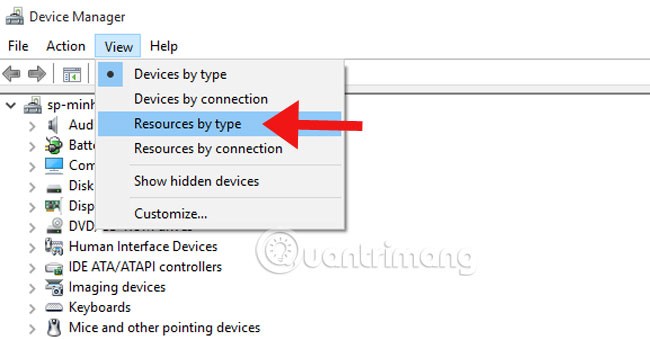
การสูญเสียทรัพยากรส่วนใหญ่เกิดจากการ์ดแสดงผล หากคุณมีการ์ดจอขนาด 512MB การ์ดจออาจจะใช้หน่วยความจำคอมพิวเตอร์ของคุณไป 512MB หรือมากกว่านั้น สิ่งนี้อาจไม่ใช่ปัญหาหากคุณมี RAM 2GB ซึ่งไม่มีการล็อกหน่วยความจำไว้ แต่หากคุณมี 4GB คุณจะไม่สามารถใช้หน่วยความจำได้สูงสุด
คุณไม่สามารถแก้ไขปัญหานี้ได้ทั้งหมด แต่ก็มีวิธีที่สามารถลดผลกระทบของมันได้ ตัวอย่างเช่น หากคุณติดตั้งการ์ดขยายที่คุณไม่ต้องการอีกต่อไป ให้ถอดการ์ดนั้นออก หากคุณไม่ได้ใช้การ์ดแสดงผลของคุณให้เกิดประโยชน์สูงสุด ควรพิจารณาลดระดับ RAM ลงเป็นขั้นต่ำ (128MB ก็เพียงพอสำหรับการรัน Vista) ตรวจสอบ BIOS เพื่อปิดการใช้งานคุณสมบัติที่ไม่จำเป็น โดยทั่วไปจะมีเมนูที่เรียกว่าOnboard Device ConfigurationหรือIntegrated Periphralsซึ่งคุณสามารถปิดการใช้งานกราฟิกออนบอร์ด การ์ดเสียงแบบรวม อะแดปเตอร์เครือข่าย ช่อง IDE ที่ไม่ได้ใช้งาน...ฯลฯ ได้ ใช้วิธีนี้ในการปิดการใช้งานฮาร์ดแวร์ที่ซ้ำซ้อน BIOS จะไม่จัดสรรหน่วยความจำให้กับฮาร์ดแวร์เหล่านั้น และพื้นที่ว่างดังกล่าวจะพร้อมให้คุณใช้งาน
อย่าเปิดใช้งานคุณลักษณะ Windows มากเกินไป เว้นแต่ว่าจำเป็นจริงๆ ตัวอย่างเช่น หากต้องการเร่งความเร็วให้กับ Windows Vistaให้ปิดอินเทอร์เฟซ Aero หากคุณสามารถทำงานได้โดยไม่ต้องใช้มัน (คลิกขวาบนเดสก์ท็อป เลือก Personalize > Theme และเลือก Windows Classic) แม้ว่าคอมพิวเตอร์นี้จะดูไม่สวยงามนัก แต่จะช่วยให้คุณประหยัด RAM ได้เกือบ 40MB หากไม่จำเป็นต้องเห็นไอคอนเครือข่ายกะพริบขณะถ่ายโอนข้อมูล ให้คลิกขวาที่ไอคอน เลือกปิดแอนิเมชั่นกิจกรรม และคุณจะประหยัด RAM ได้ 1 ถึง 5MB
Windows Explorer สามารถเรียกใช้หน้าต่าง Explorer แต่ละหน้าต่างในกระบวนการแยกจากกัน ดังนั้นหากหน้าต่างใดหน้าต่างหนึ่งขัดข้อง ก็จะไม่ส่งผลกระทบต่อหน้าต่างอื่นๆ ฟังดูสมเหตุสมผล แต่จากการทดสอบของเราพบว่าใช้ RAM เพิ่มเติมอย่างน้อย 10MB สำหรับทุกหน้าต่าง Explorer ที่คุณเปิด หาก Windows ยังคงขัดข้อง ให้ค้นหาสาเหตุ ปิดคุณสมบัตินี้และเรียกคืนหน่วยความจำที่เสียไป
ขั้นตอนที่ 1:
คุณป้อนคำสั่งตัวเลือกโฟลเดอร์ในแถบค้นหาเพื่อเข้าถึงตัวเลือก File Explorer
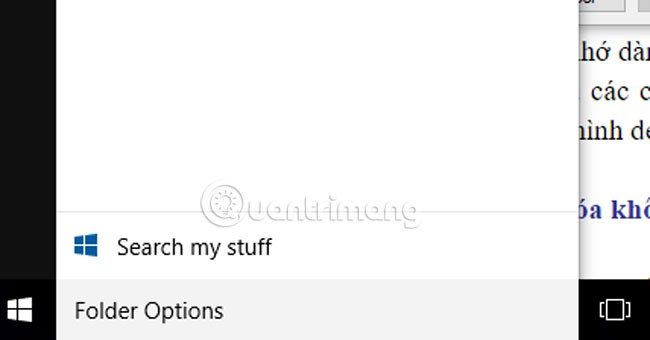
ขั้นตอนที่ 2:
ที่ อินเทอร์เฟซตัวเลือก File Explorerใน ส่วนมุม มองให้ยกเลิกการเลือกเปิดโฟลเดอร์หน้าต่างในกระบวนการแยกต่างหากและคลิกตกลง
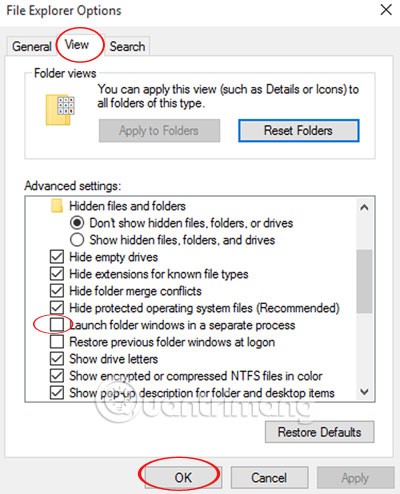
ขั้นตอนที่ 1:
คุณเข้าถึงเครื่องมือ
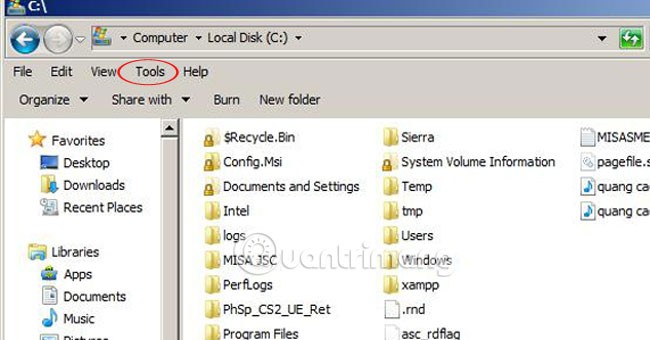
ขั้นตอนที่ 2:
ในตัวเลือกโฟลเดอร์ให้เลือกมุมมองและยกเลิกการเลือกเปิดหน้าต่างโฟลเดอร์ในกระบวนการแยกต่างหาก จากนั้นคลิกตกลง
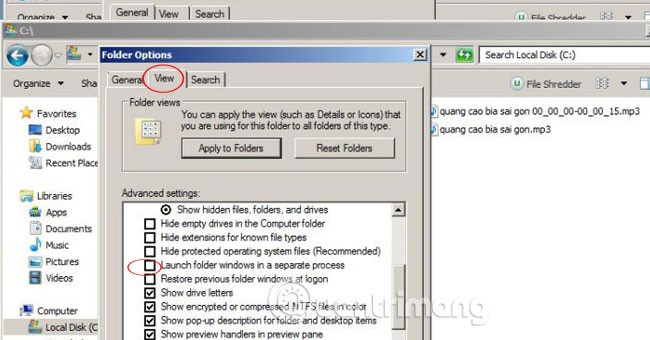
หากคุณกำลังรันแอปพลิเคชัน แอปพลิเคชันนั้นจะต้องใช้ RAM อย่างแน่นอน แต่มีวิธีที่จะลดการใช้ RAM ลงได้ นั่นคือการลดการใช้ RAM ให้เหลือน้อยที่สุด หากแอปพลิเคชันไม่ได้ทำสิ่งใดเลย (เช่น เบราว์เซอร์ที่มีแท็บเปิดอยู่ไม่กี่แท็บ) เมื่อย่อขนาดลง Windows จะเรียกคืนหน่วยความจำที่มีสำหรับแอปพลิเคชันอื่น ดังนั้นจึงควรลดจำนวนโปรแกรมที่ไม่ได้ใช้งานให้เหลือน้อยที่สุดแทนที่จะปล่อยให้หน้าต่างอยู่บนเดสก์ท็อปของคุณ การทำเช่นนี้จะช่วยเพิ่ม RAMสำหรับงานที่จำเป็นมากขึ้น
อย่าเสียเวลาไปกับกลวิธีที่ไม่ได้ผลเกี่ยวกับการเพิ่มประสิทธิภาพหน่วยความจำหรือโปรแกรมไร้ประโยชน์ที่ทำให้ทุกอย่างแย่ลงไปอีก
เว็บไซต์บางแห่งแนะนำการปรับแต่ง Registry ชื่อ 'AlwaysUnloadDLL' ซึ่งกล่าวกันว่าช่วยให้ Windows ล้าง DLL ได้ทันทีเมื่อปิดโปรแกรมที่ใช้งาน DLL เหล่านั้น แต่มันไม่ทำงานใน XP หรือ Vista บางรายอ้างว่าการตั้งค่าคีย์ใน Windows XP Registry สามารถเปิดใช้งาน Superfetch (ยูทิลิตี้ Windows Vista) ใน Windows XP ได้ นั่นเป็นเพียงตำนาน เว็บไซต์หลายแห่งยังส่งเสริมโปรแกรมเพิ่มประสิทธิภาพ RAM พร้อมคำสัญญาต่างๆ มากมาย แต่โปรแกรมเหล่านั้นไม่สามารถแก้ไขข้อผิดพลาดของหน่วยความจำ และไม่สามารถ "เพิ่มหน่วยความจำ" RAM ได้ (อันที่จริงแล้ว โปรแกรมเหล่านี้กลับใช้หน่วยความจำเพิ่มมากขึ้น)
เมื่อคุณได้ทำความสะอาดคอมพิวเตอร์ของคุณแล้ว ให้รีบูตและดูว่ามีอะไรใช้ RAM ของคุณอยู่
วิธีทำกับ เวอร์ชันWindows 10 :
ขั้นตอนที่ 1:
คลิกขวาที่ไอคอนเริ่มบนแถบงาน และเลือก ตัว จัดการงาน
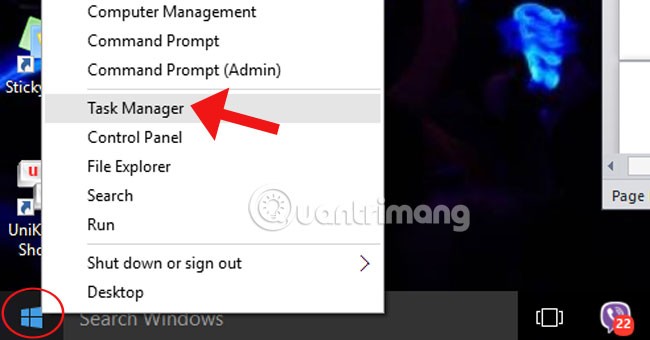
ขั้นตอนที่ 2:
ใน คอลัมน์ รายละเอียดคุณจะเห็นจำนวนโปรแกรมที่ทำงานอยู่ในคอมพิวเตอร์ของคุณและขนาดของโปรแกรมเหล่านั้น
คลิกที่ ส่วนหน่วย ความจำเพื่อดูลำดับของซอฟต์แวร์ที่ใช้พื้นที่จากต่ำไปสูงหรือในทางกลับกัน
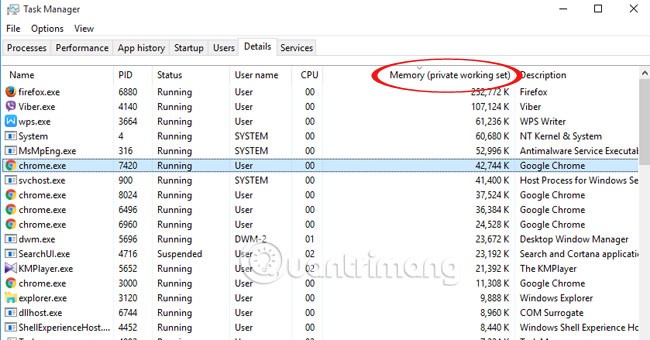
ขั้นตอนที่ 3:
หากมีโปรแกรมที่ไม่จำเป็นคุณสามารถปิดมันได้ คลิกขวาที่โปรแกรมและเลือกEnd Process tree
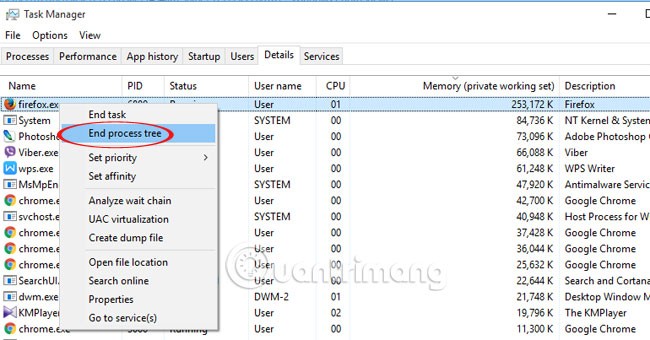
สำหรับ คอมพิวเตอร์Windows 7 หรือต่ำกว่า :
ขั้นตอนที่ 1:
สำหรับ Windows 7 และเวอร์ชันก่อนหน้า ให้กดCtrl + Shift + Escเพื่อเปิดตัวจัดการงาน
ขั้นตอนที่ 2:
คลิกดูและเลือกเลือกคอลัมน์

ขั้นตอนที่ 3:
ทำเครื่องหมายที่ ช่องหน่วย ความจำ - ชุดการทำงานส่วนตัวและคลิกตกลง
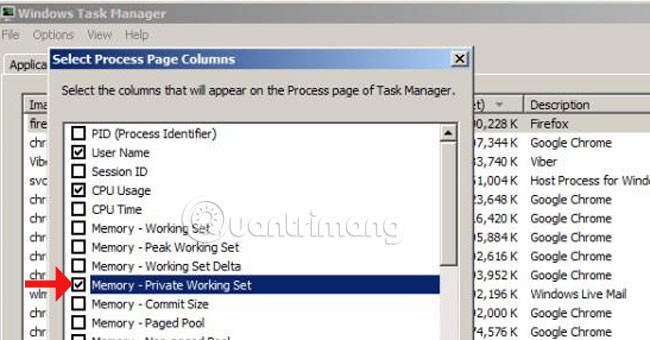
ขั้นตอนที่ 4:
ตารางจะปรากฏขึ้นเพื่อแสดงพื้นที่ที่ซอฟต์แวร์ใช้บนคอมพิวเตอร์ของคุณ หากต้องการปิด ให้คลิกขวาและเลือกสิ้นสุดกระบวนการหรือสิ้นสุดกระบวนการแบบทรี
หากคุณต้องการเจาะลึกการทำงานของพีซีของคุณจริงๆ มีเครื่องมือ Sysinternal ที่มีค่าอย่างยิ่งสองตัวสำหรับคุณAutorunsจะแสดงทุกอย่างที่โหลดเมื่อ Windows เริ่มทำงาน ในขณะที่Process Explorerจะแสดงให้คุณเห็นว่าโปรแกรมใดกำลังทำงานโดยละเอียด และแสดงให้คุณเห็นว่าโปรแกรมเหล่านั้นกำลังใช้ทรัพยากรใดอยู่ นี่คือเครื่องมือเพิ่มประสิทธิภาพคอมพิวเตอร์ที่ดีที่สุดที่มีอยู่ในปัจจุบัน
นอกจากนี้ผู้ใช้ยังสามารถใช้ซอฟต์แวร์ CCleaner เพื่อเพิ่ม RAM ได้อย่างมีประสิทธิภาพด้วยการลบแคช ไฟล์ขยะ และไฟล์ Windows ที่ซ้ำซ้อนการเพิ่มความจุหน่วยความจำเสมือน RAM เสมือนบน Windowsเป็นอีกวิธีหนึ่งที่จะช่วยให้คอมพิวเตอร์ของคุณทำงานเร็วขึ้นและเล่นเกมได้ราบรื่นยิ่งขึ้น
หากคุณมี RAM น้อยและไม่สามารถอัปเกรด RAM ได้ คุณอาจลองเปลี่ยนมาใช้Opera Neonซึ่งเป็นเวอร์ชันล่าสุดของ Firefox หรือ Vivaldi แทน Chromeซึ่งจะช่วยลดภาระของ RAM ได้ด้วย
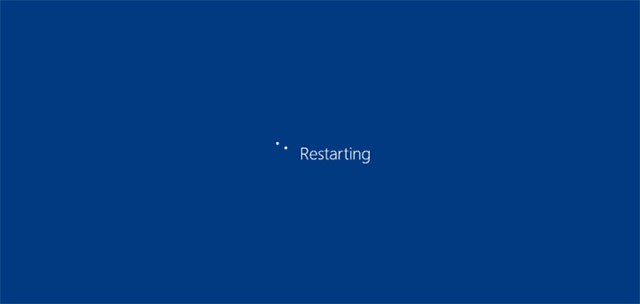
นี่เป็นเคล็ดลับที่คุ้นเคยและเรียบง่าย แต่มีประโยชน์เป็นพิเศษด้วยเหตุผลดังต่อไปนี้:
เมื่อคุณรีสตาร์ทคอมพิวเตอร์ RAM ในอุปกรณ์ของคุณก็จะถูกล้างโดยอัตโนมัติเช่นกัน และโปรแกรมที่กำลังทำงานอยู่ทั้งหมดก็จะถูกรีเซ็ตด้วยเช่นกัน ซึ่งจะช่วยล้างกระบวนการที่ทำงานอยู่เบื้องหลังซึ่งอาจเป็นต้นเหตุของการใช้ RAM ของระบบ เป็นความคิดที่ดีที่จะรีสตาร์ทคอมพิวเตอร์ของคุณเป็นประจำเพื่อป้องกันไม่ให้ระบบของคุณติดขัดกับแอพพลิเคชันที่ไร้ประโยชน์ที่ทำงานอยู่เบื้องหลังตลอดเวลา
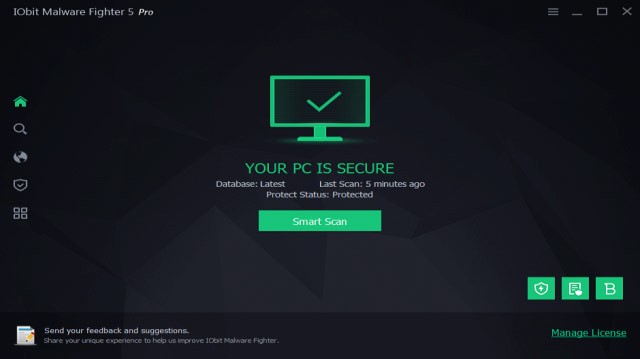
อาจฟังดูแปลก แต่การควบคุมมัลแวร์บนระบบของคุณก็เป็นวิธีที่มีประสิทธิภาพในการเพิ่ม RAM เช่นกัน มัลแวร์ที่กินทรัพยากรมากจะทำให้ RAM ที่มีอยู่ของคุณหมดไปอย่างเห็นได้ชัด ดังนั้นการใช้โปรแกรมป้องกันไวรัสตามแผนทางวิทยาศาสตร์และเฉพาะเจาะจงก็เป็นสิ่งที่คุณควรทำเช่นกัน
หากคุณเห็นข้อความแสดงข้อผิดพลาดว่าระบบของคุณมีหน่วยความจำเสมือนเหลือน้อย คุณสามารถทำบางสิ่งบางอย่างเพื่อปรับปรุงเรื่องนี้และทำให้ประสิทธิภาพระบบมีเสถียรภาพมากขึ้น
ขั้นแรก ให้ไปที่แผงควบคุม (หรือการตั้งค่าสำหรับ Windows 10) จากเมนูเริ่ม สลับมุมมองของหมวดหมู่ที่มุมขวาบนเป็นไอคอนเล็ก (ถ้าจำเป็น) และเลือกรายการระบบที่ด้านซ้ายให้คุณคลิกที่การตั้งค่าระบบขั้นสูง หน้าต่างใหม่จะเปิดขึ้นมา
ที่นี่ ใน แท็บ ขั้นสูงคุณคลิกที่ ปุ่ม การตั้งค่าภายใต้ส่วนประสิทธิภาพสลับไปที่ แท็บ ขั้นสูงอีกครั้งและคลิก ปุ่ม เปลี่ยนแปลง
ตอนนี้คุณจะเห็น ขนาด ไฟล์เพจจิ้งสำหรับไดรฟ์หลักของคุณ ในกรณีส่วนใหญ่ คุณสามารถเลือกจัดการโดยอัตโนมัติและให้ Windows จัดการไฟล์เพจจิ้งเหล่านี้โดยอัตโนมัติ อย่างไรก็ตาม เพื่อแก้ไขปัญหาได้อย่างมีประสิทธิภาพ คุณควรยกเลิกการเลือกจัดการโดยอัตโนมัติจากนั้นตั้งค่าขนาดเริ่มต้นและขนาดสูงสุดของไฟล์เพจจิ้งเป็นค่าที่สูงขึ้น
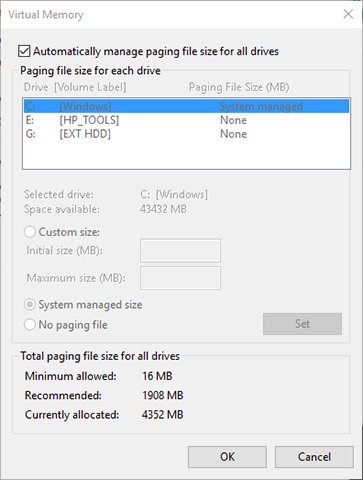
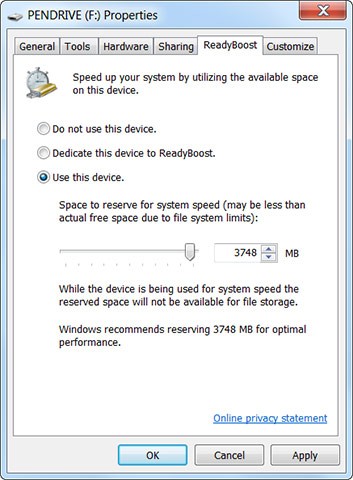
หากคอมพิวเตอร์ของคุณยังใช้ฮาร์ดไดรฟ์เชิงกลเก่า (HDD) คุณสามารถลองใช้ฟีเจอร์ Windows ที่ไม่ค่อยมีใครรู้จักแต่มีประสิทธิภาพค่อนข้างดีที่เรียกว่าReadyBoostเพื่อเพิ่ม RAM คุณสมบัตินี้ช่วยให้คุณสามารถใช้แฟลชไดรฟ์หรือการ์ด SD เป็นระบบ RAM รองได้ แม้ว่าจะฟังดูดี แต่ฟีเจอร์นี้ยังคงมีข้อจำกัดอยู่ หากคุณ ใช้ SSD ReadyBoost จะไม่มีผลใดๆ เลย เนื่องจาก SSD มีความเร็วโดยเนื้อแท้มากกว่าแฟลชไดรฟ์
นอกจากนี้ เนื่องจากในปัจจุบันคอมพิวเตอร์มักมาพร้อมกับ RAM ตามค่าเริ่มต้นมากขึ้นกว่าแต่ก่อน ดังนั้นคุณจะไม่เห็นประโยชน์จาก ReadyBoost มากเท่ากับที่เคยเห็นบนระบบเก่าที่มี RAM ในตัวน้อยจากเมื่อสิบปีก่อน แน่นอนว่า "RAM ปลอม" จาก ReadyBoost ไม่สามารถมอบประสิทธิภาพเดียวกับ RAM จริงได้ โดยสรุปวิธีนี้จะเหมาะสมกับคอมพิวเตอร์เก่าที่ใช้งานมานานหลายปีมากกว่า

หากคุณรู้สึกว่า RAM เหลือน้อยจริง ๆ หรือต้องการเปิดโปรแกรมหลายโปรแกรมพร้อมกัน ความจริงแล้วไม่มีวิธีใดดีไปกว่าการเพิ่ม RAM ให้กับระบบของคุณ แม้ว่าจะต้องเสียเงินเพิ่มบ้าง แต่การเพิ่ม RAM จะช่วยปรับปรุงประสิทธิภาพโดยรวมของระบบได้อย่างมาก และทำให้มีความยั่งยืนมากขึ้น
หากคุณใช้คอมพิวเตอร์เดสก์ท็อป การอัพเกรด RAM จะไม่ใช่เรื่องยากเลย แต่สำหรับแล็ปท็อปนั้นจะแตกต่างออกไป เนื่องจากพื้นที่บนแล็ปท็อปมีจำกัด การเปลี่ยน RAM หรือการเพิ่ม RAM จึงไม่ใช่เรื่องง่ายหรืออาจเป็นไปไม่ได้เลยในบางกรณี นอกจากนี้ ควรตรวจสอบให้แน่ใจว่าคุณซื้อ RAM ประเภทที่ถูกต้องและเข้ากันได้กับระบบของคุณ โปรดอ่าน บทความ " คำแนะนำเกี่ยวกับวิธีอัพเกรด RAM บนคอมพิวเตอร์และแล็ปท็อป " ของเรา เพื่อรับข้อมูลที่จำเป็นที่สุด
ซอฟต์แวร์ป้องกันไวรัสมีชื่อเสียงในด้านการใช้ทรัพยากรมาก โดยเฉพาะอย่างยิ่งเมื่อทำการสแกน หากคอมพิวเตอร์ของคุณช้าลงกะทันหัน ให้ตรวจสอบโปรแกรมป้องกันไวรัสเพื่อดูว่าทำงานอยู่หรือไม่ หากเป็นเช่นนั้น ให้หยุดโปรแกรมป้องกันไวรัสและกำหนดเวลาให้สแกนในขณะที่คอมพิวเตอร์ไม่ได้ใช้งาน
Pagefile คือพื้นที่ของฮาร์ดไดรฟ์ที่ Windows ใช้เป็น RAM เพิ่มเติมเมื่อ RAM จริงเต็ม เมื่อคุณปิดคอมพิวเตอร์ RAM ของระบบจะถูกล้าง แต่ Pagefile จะไม่ถูกล้าง การล้าง Pagefile เมื่อคุณปิดระบบจะช่วยให้คอมพิวเตอร์ของคุณทำงานได้อย่างมีประสิทธิภาพมากขึ้นเมื่อคุณรีสตาร์ทพีซี Windows
ดูบทความ: ล้างการติดตาม Pagefile ทุกครั้งที่คุณปิดเครื่องคอมพิวเตอร์ Windows 10เพื่อดูรายละเอียดเกี่ยวกับวิธีการดำเนินการ
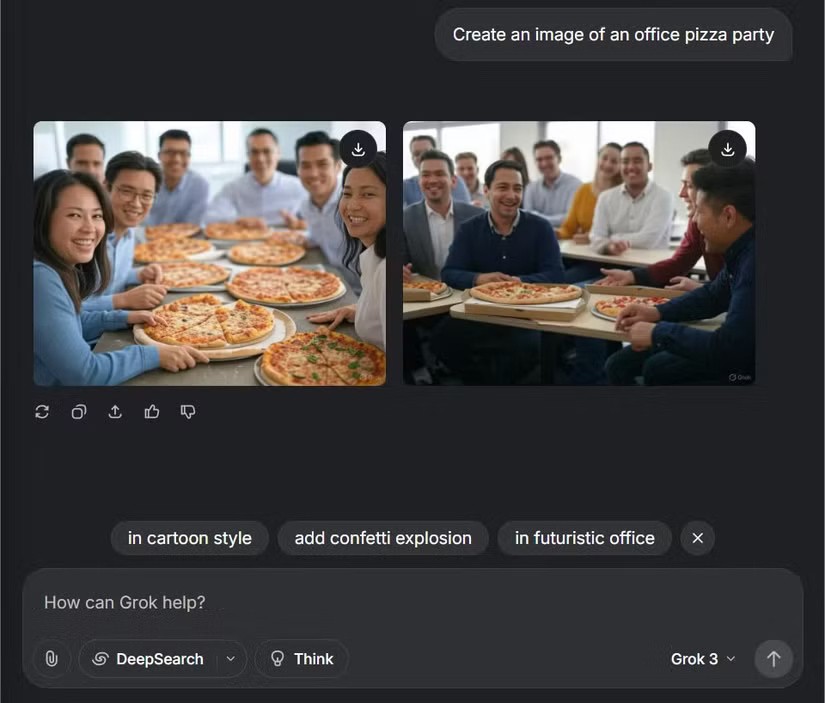
Windows เป็นแพลตฟอร์มการเล่นเกมที่ยอดเยี่ยมอย่างแน่นอน อย่างไรก็ตาม แตกต่างจากเกมคอนโซล ทรัพยากรระบบของแล็ปท็อปหรือเดสก์ท็อปไม่ได้ถูกใช้เพื่อการเล่นเกมโดยเฉพาะ บริการ Windows และซอฟต์แวร์ที่ทำงานเบื้องหลังจะต้องใช้ทรัพยากรระบบซึ่งจะลดจำนวน RAM ที่มีให้สำหรับเกม ส่งผลให้ผู้เล่นบางคนต้องปิดซอฟต์แวร์และบริการของบริษัทอื่นซึ่งแสดงอยู่ใน แท็บ กระบวนการของตัวจัดการงาน บ่อยครั้ง เพื่อปลดปล่อยทรัพยากรระบบสำหรับเกม
แอปเช่นRazer Cortexจะช่วยคุณหยุดกระบวนการพื้นหลังที่ไม่จำเป็นทั้งหมดก่อนเปิดเกม เพื่อให้คุณสามารถมี RAM เพิ่มเติมเพื่อใช้เล่นเกมของคุณได้ แม้ว่าสิ่งนี้จะไม่ได้ทำให้เกิดความแตกต่างอย่างมากเสมอไป แต่ก็คุ้มค่าที่จะลอง สำหรับบางคน วิธีนี้อาจเป็นประโยชน์อย่างมาก
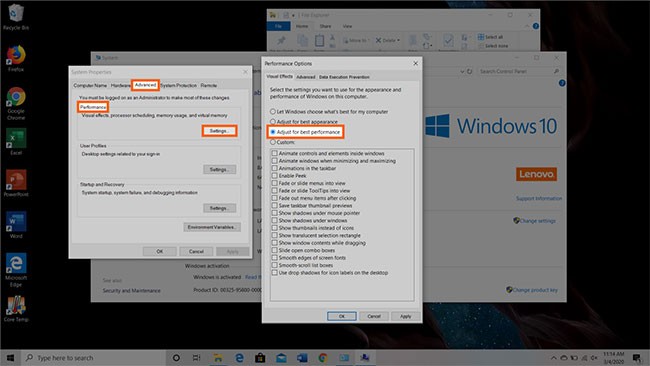
ด้วยการพัฒนาของเทคโนโลยีต่างๆ มากมาย โอกาสในการใช้เอฟเฟกต์คอมพิวเตอร์และภาพก็มีมากขึ้น ตัวอย่างเช่น คุณสามารถปิดแอนิเมชั่นสำหรับแอพและไอคอนที่ใช้หน่วยความจำสำหรับเอฟเฟกต์ที่ไม่จำเป็นได้ หากดูเหมือนว่า RAM ของคุณจะใกล้หมด มีเอฟเฟกต์บางอย่างที่คุณควรหยุดชั่วคราวจนกว่าจะสามารถเพิ่มหน่วยความจำได้
การเข้าถึงเอฟเฟ็กต์ภาพบนคอมพิวเตอร์ของคุณ:
ขั้นตอนที่ 1 : เปิด File Explorer
ขั้นตอนที่ 2 : คลิกขวาที่พีซีนี้ บนแผงด้านซ้ายเพื่อเลือกคุณสมบัติ
ขั้นตอนที่ 3 : คลิกการตั้งค่าระบบขั้นสูงทางด้านซ้าย
ขั้นตอนที่ 4 : เลือกแท็บขั้นสูง
ขั้นตอนที่ 5 : เลือกการตั้งค่าในหมวดหมู่ประสิทธิภาพ
ขั้นตอนที่ 6 : เปลี่ยนเพื่อปรับเพื่อประสิทธิภาพที่ดีที่สุด
การตั้งค่านี้จะปิดคุณสมบัติไดนามิกทั้งหมดบนคอมพิวเตอร์ของคุณ วิธีนี้จะทำให้คุณมีพื้นที่เก็บข้อมูลมากขึ้น แต่ก็จำกัดความสวยงามของคอมพิวเตอร์ของคุณอย่างมาก อย่างไรก็ตาม คุณยังสามารถปรับแต่งเอฟเฟ็กต์ภาพที่คอมพิวเตอร์ของคุณจะแสดงตามความต้องการได้ในแท็บเดียวกันอีกด้วย
คุณควรอัปเดตซอฟต์แวร์เวอร์ชั่นล่าสุดบนคอมพิวเตอร์ของคุณ นอกเหนือจากเหตุผลด้านความปลอดภัยแล้วซอฟต์แวร์เวอร์ชันเก่าอาจทำให้คอมพิวเตอร์ของคุณต้องใช้ RAM มากขึ้นในการประมวลผล ซึ่งจะทำให้เกิดการขาด RAM ส่งผลให้คอมพิวเตอร์ของคุณทำงานช้าลง
ในคอมพิวเตอร์ที่ใช้ Windows การคืนค่าระบบเป็นคุณลักษณะที่ช่วยให้คุณสามารถคืนค่าระบบไปยังจุดเวลาที่ระบุเพื่อแก้ไขปัญหาได้ นี่เป็นฟีเจอร์ที่มีประโยชน์ แต่จะใช้ทรัพยากรระบบค่อนข้างมากหากเปิดใช้งาน ดังนั้นคุณสามารถปิดการคืนค่าระบบเพื่อเพิ่ม RAM ได้
ขั้นตอนในการปิดการคืนค่าระบบ:
ขั้นตอนที่ 1 : กดปุ่มเริ่มแล้วป้อนคำสำคัญการคืนค่าระบบหรือสร้างจุดคืนค่า คลิกที่ผลการค้นหา.
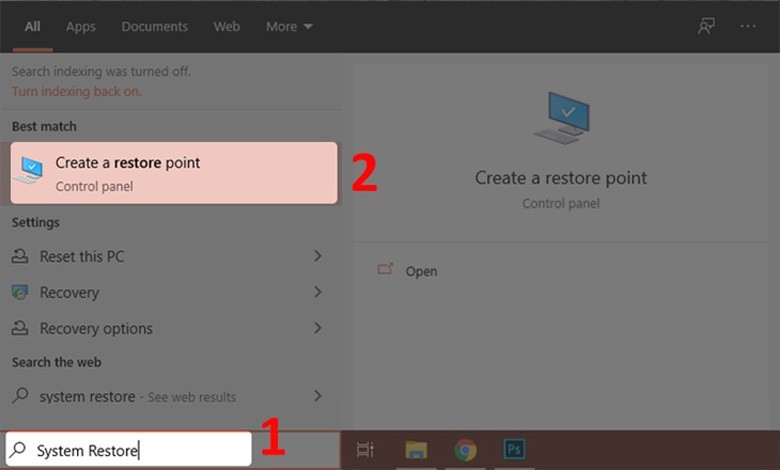
ขั้นตอนที่ 2 : เลือกไดรฟ์ที่คุณต้องการปิดการคืนค่าระบบและคลิกกำหนดค่าขั้นตอนถัดไป เลือก " ปิดใช้งานการป้องกันระบบ " เลือกApply > Yesจากนั้นกดOKเพื่อออก
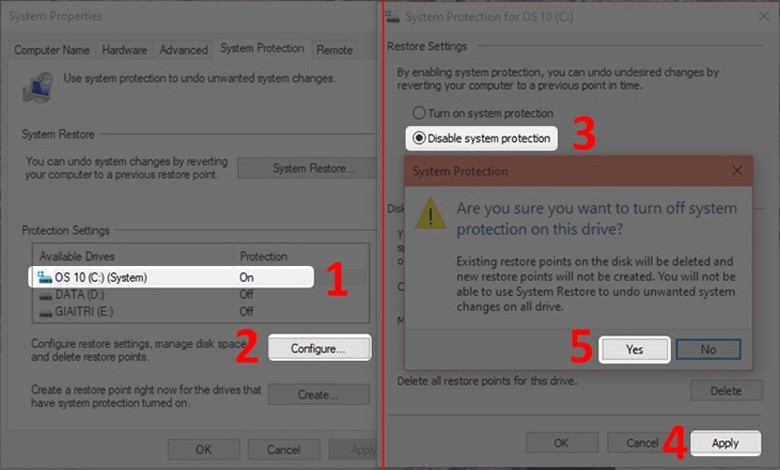
คุณสามารถรีเซ็ตคอมพิวเตอร์ของคุณเพื่อให้ทุกอย่างกลับไปสู่สถานะเดิม ระบบของคุณสะอาดและทำงานได้เร็วขึ้น อย่างไรก็ตาม บัญชี แอป และการตั้งค่าของคุณจะถูกลบออกหลังจากดำเนินการรีเซ็ต ควรพิจารณาก่อนทำ วิธีการรีเซ็ต Windows 10 สามารถดูได้ที่นี่:
เบราว์เซอร์บางตัวมีความสามารถในการจัดสรรและจัดการการใช้งาน RAM ได้ดีกว่าเบราว์เซอร์อื่นๆ หากคุณพึ่งพาเบราว์เซอร์ตัวใดตัวหนึ่งเป็นอย่างมากและพบว่ามันทำงานช้า อาจถึงเวลาแล้วที่คุณจะต้องเปลี่ยนมาใช้เบราว์เซอร์ที่ชาญฉลาดและปลอดภัยมากขึ้น
แคชของคุณต้องอาศัย RAM เป็นอย่างมาก เนื่องจากใช้หน่วยความจำระยะสั้นเพื่อโหลดหน้าที่คุณเยี่ยมชมล่าสุดอีกครั้ง แม้ว่าจะช่วยให้คุณนำทางบนเว็บได้เร็วขึ้น แต่ก็ต้องใช้ RAM จำนวนมาก ทำให้เหลือหน่วยความจำเพียงเล็กน้อยสำหรับทำงานสำคัญอื่นๆ
หากคุณรีสตาร์ทคอมพิวเตอร์และทดสอบเบราว์เซอร์อื่นแล้ว ให้ลองล้างแคชและคุกกี้เพื่อเพิ่ม RAM
ใช่แล้ว ไอคอนเล็กๆ ที่ด้านบนของเบราว์เซอร์อาจกินหน่วยความจำของคุณได้ หากคุณมีส่วนขยายเบราว์เซอร์ที่ไม่ได้ใช้บ่อยนัก อาจถึงเวลาที่ต้องลบส่วนขยายเหล่านั้นออกแล้วดูว่าคอมพิวเตอร์ของคุณทำงานเร็วขึ้นหรือไม่
แอปบางตัว ไม่ว่าจะเป็นของบุคคลที่หนึ่งหรือจากร้านค้าแอปของบุคคลที่สาม ได้รับการตั้งโปรแกรมให้ทำงานในเบื้องหลัง แอปเหล่านี้มักจะทำให้แบตเตอรี่หมดและมี RAM, พื้นที่เก็บข้อมูล และแบนด์วิดท์ต่ำ วิธีระบุแอปพื้นหลังที่คุณไม่ต้องการและปิดการใช้งานเพื่อเพิ่มหน่วยความจำมีดังนี้
วิธีปิดแอปพื้นหลัง:
แอปพื้นหลังมักทำให้ชีวิตของคุณง่ายขึ้น ตั้งแต่การแสดงการแจ้งเตือนไปจนถึงการอัปเดตอัตโนมัติ อย่างไรก็ตาม เมื่อ RAM เต็ม สิ่งสำคัญคือต้องตรวจสอบและปิดเมื่อจำเป็น
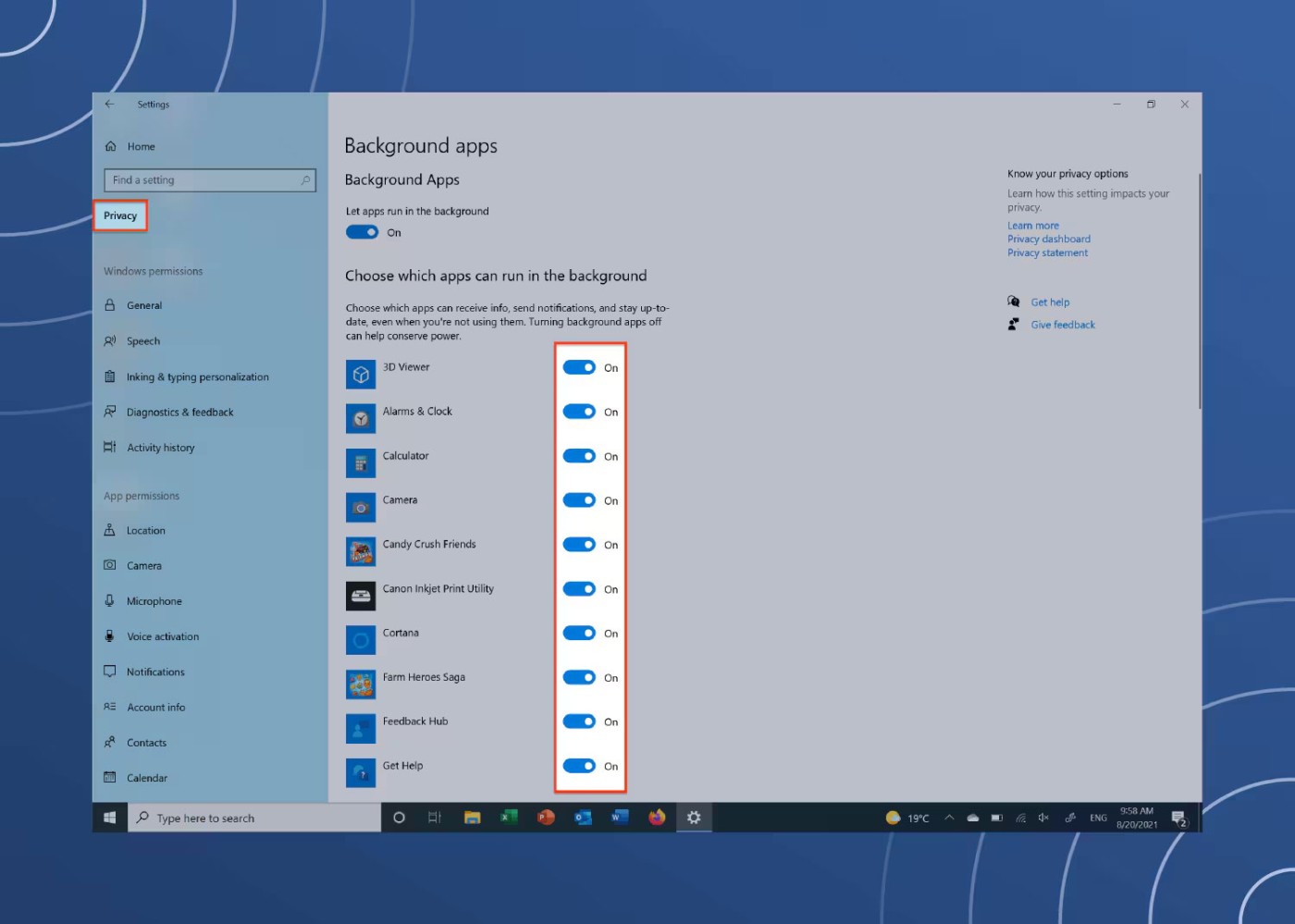
ขอให้โชคดี! หากคุณพบปัญหาใดๆ ที่ไม่สามารถแก้ไขได้ โปรดแสดงความคิดเห็นหรือติดต่อ WebTech360 ผ่านแฟนเพจ Facebook ของเราเพื่อขอรับการสนับสนุน
ดูบทความต่อไปนี้ด้วย:
หากคุณทำโทรศัพท์หรือแท็บเล็ตตกน้ำ ไม่ต้องกังวล! อุปกรณ์ของคุณอาจไม่ได้รับความเสียหายถาวร แต่คุณควรดำเนินการอย่างรวดเร็วเพื่อหลีกเลี่ยงความเสียหายจากน้ำต่อส่วนประกอบภายใน
วิธีสลับระหว่างโหมดเกม Mini World Block Art ช่วยให้คุณไม่ต้องสร้างแผนที่ใหม่เมื่อสร้างผลงานของคุณเอง
เรียนรู้วิธีดูเข็มทิศบน iPhone เพื่อกำหนดเส้นทางอย่างถูกต้องและรวดเร็ว ด้วยแอปพลิเคชั่นที่ช่วยในการเดินทางของคุณ!
ในทางเทคนิคแล้ว iPhone 4 สามารถถ่ายภาพขนาด 5 เมกะพิกเซล และวิดีโอ HDTV ขนาด 1280 x 720 หรือเพียงแค่ 720p ก็ได้ เช่น ไฟล์วิดีโอที่บันทึกด้วย iPhone ซึ่งมีความยาวประมาณ 50 วินาทีจะมีขนาดมากกว่า 60MB...
คุณลักษณะบางอย่างที่เคยมีประโยชน์ใน Windows กลับกลายเป็นสิ่งที่ล้าสมัยเนื่องจากความก้าวหน้าของฮาร์ดแวร์ หนึ่งในนั้นก็คือ ReadyBoost - หากคุณยังพยายามใช้ฟีเจอร์นี้ในปี 2025 อาจเกิดผลเสียมากกว่าผลดี
ในบทความนี้ เราจะแนะนำวิธีการกู้คืนการเข้าถึงฮาร์ดไดรฟ์ของคุณเมื่อเกิดข้อผิดพลาด มาดูกันเลย!
แวบแรก AirPods ก็ดูเหมือนหูฟังไร้สายแบบ True Wireless ทั่วไป แต่ทุกอย่างเปลี่ยนไปเมื่อค้นพบฟีเจอร์บางอย่างที่ไม่ค่อยมีใครรู้จัก
Apple ได้เปิดตัว iOS 26 ซึ่งเป็นการอัปเดตครั้งใหญ่ด้วยดีไซน์กระจกฝ้าใหม่เอี่ยม ประสบการณ์ที่ชาญฉลาดยิ่งขึ้น และการปรับปรุงแอพที่คุ้นเคย
นักศึกษาจำเป็นต้องมีแล็ปท็อปเฉพาะทางสำหรับการเรียน ไม่เพียงแต่จะต้องมีพลังเพียงพอที่จะทำงานได้ดีในสาขาวิชาที่เลือกเท่านั้น แต่ยังต้องมีขนาดกะทัดรัดและน้ำหนักเบาพอที่จะพกพาไปได้ตลอดวัน
การเพิ่มเครื่องพิมพ์ลงใน Windows 10 เป็นเรื่องง่าย แม้ว่ากระบวนการสำหรับอุปกรณ์แบบมีสายจะแตกต่างจากอุปกรณ์ไร้สายก็ตาม
อย่างที่ทราบกันดีว่า RAM เป็นส่วนประกอบฮาร์ดแวร์ที่สำคัญมากในคอมพิวเตอร์ ทำหน้าที่เป็นหน่วยความจำในการประมวลผลข้อมูล และเป็นปัจจัยที่กำหนดความเร็วของแล็ปท็อปหรือพีซี ในบทความด้านล่างนี้ WebTech360 จะแนะนำวิธีการตรวจสอบข้อผิดพลาดของ RAM โดยใช้ซอฟต์แวร์บน Windows
สมาร์ททีวีเข้ามาครองโลกอย่างแท้จริง ด้วยคุณสมบัติที่ยอดเยี่ยมมากมายและการเชื่อมต่ออินเทอร์เน็ต เทคโนโลยีได้เปลี่ยนแปลงวิธีการชมทีวีของเรา
ตู้เย็นเป็นเครื่องใช้ไฟฟ้าที่คุ้นเคยในครัวเรือน ตู้เย็นโดยทั่วไปจะมี 2 ช่อง โดยช่องแช่เย็นจะมีขนาดกว้างขวางและมีไฟที่เปิดอัตโนมัติทุกครั้งที่ผู้ใช้งานเปิด ในขณะที่ช่องแช่แข็งจะแคบและไม่มีไฟส่องสว่าง
เครือข่าย Wi-Fi ได้รับผลกระทบจากปัจจัยหลายประการนอกเหนือจากเราเตอร์ แบนด์วิดท์ และสัญญาณรบกวน แต่ยังมีวิธีชาญฉลาดบางอย่างในการเพิ่มประสิทธิภาพเครือข่ายของคุณ
หากคุณต้องการกลับไปใช้ iOS 16 ที่เสถียรบนโทรศัพท์ของคุณ นี่คือคำแนะนำพื้นฐานในการถอนการติดตั้ง iOS 17 และดาวน์เกรดจาก iOS 17 เป็น 16
โยเกิร์ตเป็นอาหารที่ยอดเยี่ยม กินโยเกิร์ตทุกวันดีจริงหรือ? เมื่อคุณกินโยเกิร์ตทุกวัน ร่างกายจะเปลี่ยนแปลงไปอย่างไรบ้าง? ลองไปหาคำตอบไปด้วยกัน!
บทความนี้จะกล่าวถึงประเภทของข้าวที่มีคุณค่าทางโภชนาการสูงสุดและวิธีเพิ่มประโยชน์ด้านสุขภาพจากข้าวที่คุณเลือก
การกำหนดตารางเวลาการนอนและกิจวัตรประจำวันก่อนเข้านอน การเปลี่ยนนาฬิกาปลุก และการปรับเปลี่ยนการรับประทานอาหารเป็นมาตรการบางประการที่จะช่วยให้คุณนอนหลับได้ดีขึ้นและตื่นนอนตรงเวลาในตอนเช้า
ขอเช่าหน่อยคะ! Landlord Sim เป็นเกมจำลองมือถือบน iOS และ Android คุณจะเล่นเป็นเจ้าของอพาร์ทเมนท์และเริ่มให้เช่าอพาร์ทเมนท์โดยมีเป้าหมายในการอัพเกรดภายในอพาร์ทเมนท์ของคุณและเตรียมพร้อมสำหรับผู้เช่า
รับรหัสเกม Bathroom Tower Defense Roblox และแลกรับรางวัลสุดน่าตื่นเต้น พวกเขาจะช่วยคุณอัพเกรดหรือปลดล็อคหอคอยที่สร้างความเสียหายได้มากขึ้น

















